9 postavki privatnosti na iPhoneu koje biste trebali odmah uključiti

Apple radi bolji posao od većine tvrtki kada je u pitanju privatnost. Ali nisu sve zadane postavke na iPhoneu u najboljem interesu korisnika.
Ako je zaslon vašeg Apple iPhonea ili iPada zamrznut ili zaključan, nije zabavno. Obično možete jednostavno izvaditi bateriju iz uređaja ako se zaključava. Međutim, Apple uređaji nemaju zamjenjivu bateriju. Umjesto toga, morat ćete pokušati s ovim opcijama.
Kada se suočavate s problemom zamrznutog iPhonea ili iPada, možete primijetiti sljedeće simptome:
Ako je uzrok problem s vanjskim uređajima, uklanjanje povezanih kablova trebao bi riješiti problem. Kada je problem ozbiljan, trebate isprobati bilo koje od sljedećih rješenja:
Sadržaj
Kako popraviti zamrznuti zaslon iPhone ili iPad
Pronađite u nastavku dokazane metode koje vam pomažu da dovedete svoj iPhone ili iPad u normalno stanje kada je zaslon zamrznut na aplikaciji, početnom zaslonu ili crnom zaslonu:
1. Izgasi i ponovo uključi iPhone ili iPad
Prvo pokušajte prisilno zatvoriti aplikacije tako da pristupite zaslonu izbor aplikacija. Možete povući prst od rubova uređaja prema sredini zaslona kako biste ušli u način izbora aplikacija. Dodirnite aplikaciju i pomaknite je prema gore. Ponovite ovo za sve aplikacije i vidite hoće li se uređaj oporaviti iz zamrznutog načina.
Ako prisilno zatvaranje ne uspije, isključite iPhone i ponovo ga uključite. Da biste to učinili, slijedite ove korake:
iPhone/iPad sa Face ID ili Touch ID ili oba
iPhone/iPad sa Home gumbom
Kada isključite uređaj, neka se ohladi nekoliko minuta. Sada, dugotrajno pritisnite bočni gumb (gumb na vrhu za iPad) dok ne vidite Apple logo i učitavajući ekran.
2. Primorano ponovno pokretanje iPhonea ili iPada
Ako ništa od gore navedenog nije uspjelo, prisilite ponovno pokretanje. Prisilno ponovno pokretanje ne briše podatke s uređaja. Sada, koraci za prisilno ponovno pokretanje variraju ovisno o modelu iPhonea ili iPada. Slijedite korake u nastavku koji odgovaraju vašem modelu uređaja:

iPhone/iPad koji podržava iOS 16:
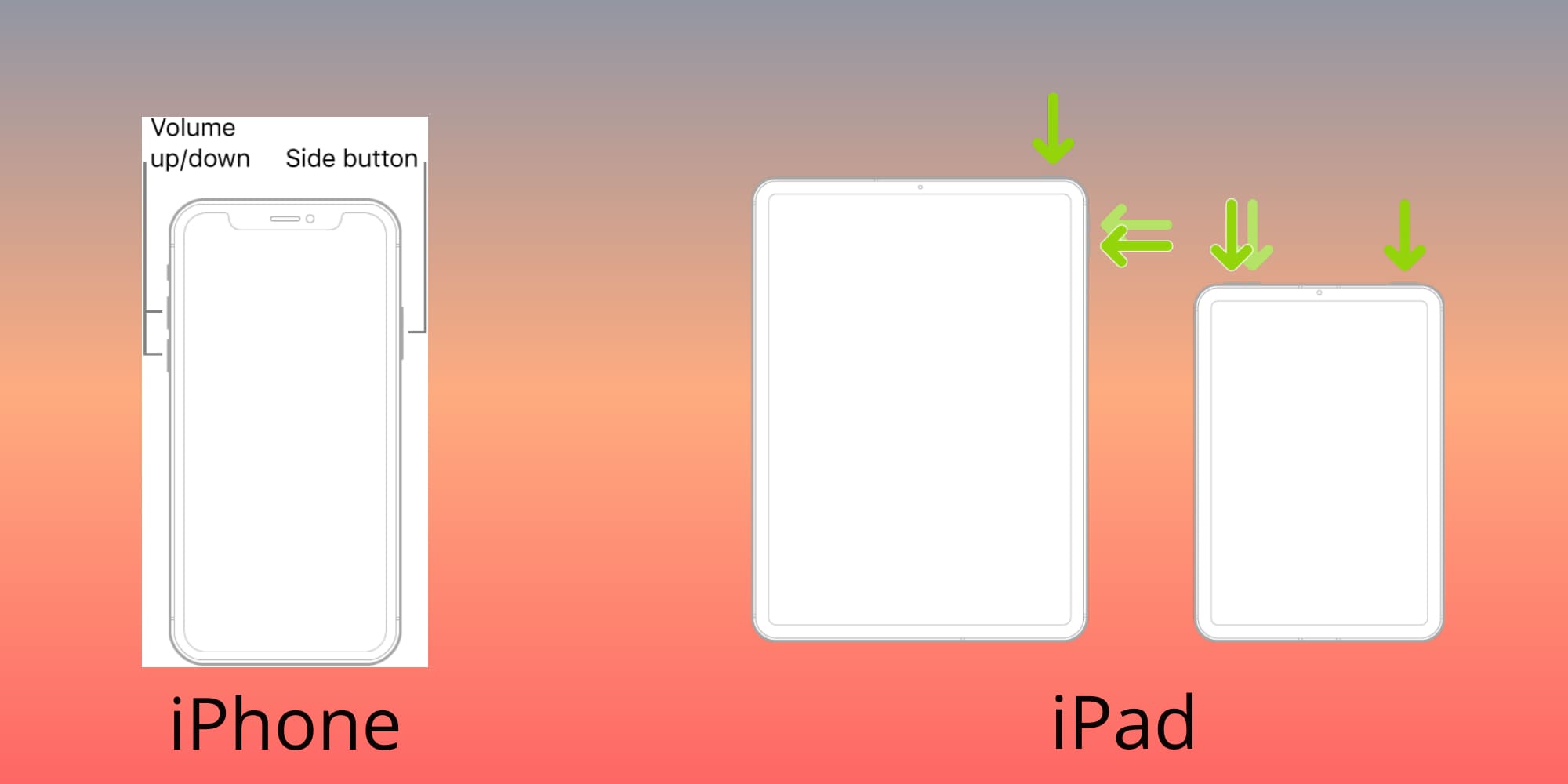
Također pročitajte: Trebam li ažurirati svoj iPad na iOS 16?
iPhone 7
iPhone 6 i ranije
iPad s Home gumbom
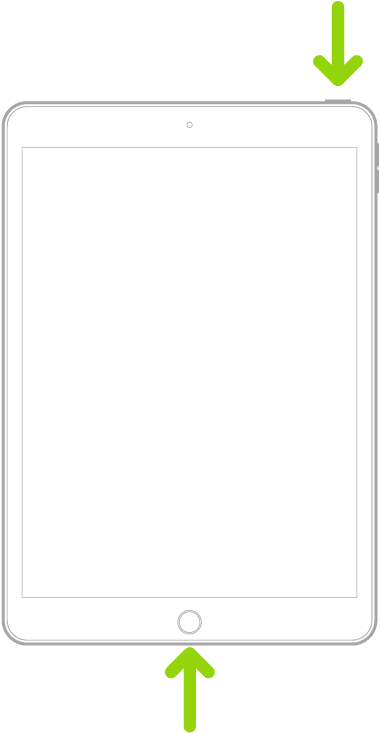
Kako popraviti zaključani zaslon iPhone ili iPad
U slučaju da, iPhone ili iPad ne prihvaća lozinku ili je jednostavno zaključan zbog više neispravnih unosa lozinki, slijedite ove savjete za rješavanje problema:
Također pročitajte: Naučite kako otključati iPad bez lozinke
1. Izbriši iPhone/iPad sa zaključanog zaslona
Kada se na zaključanom zaslonu prikazuje Izbriši iPhone ili iPad i gumb reagira na dodir, isprobajte ove korake. Time ćete ukloniti Apple ID i izbrisati sve podatke s uređaja.
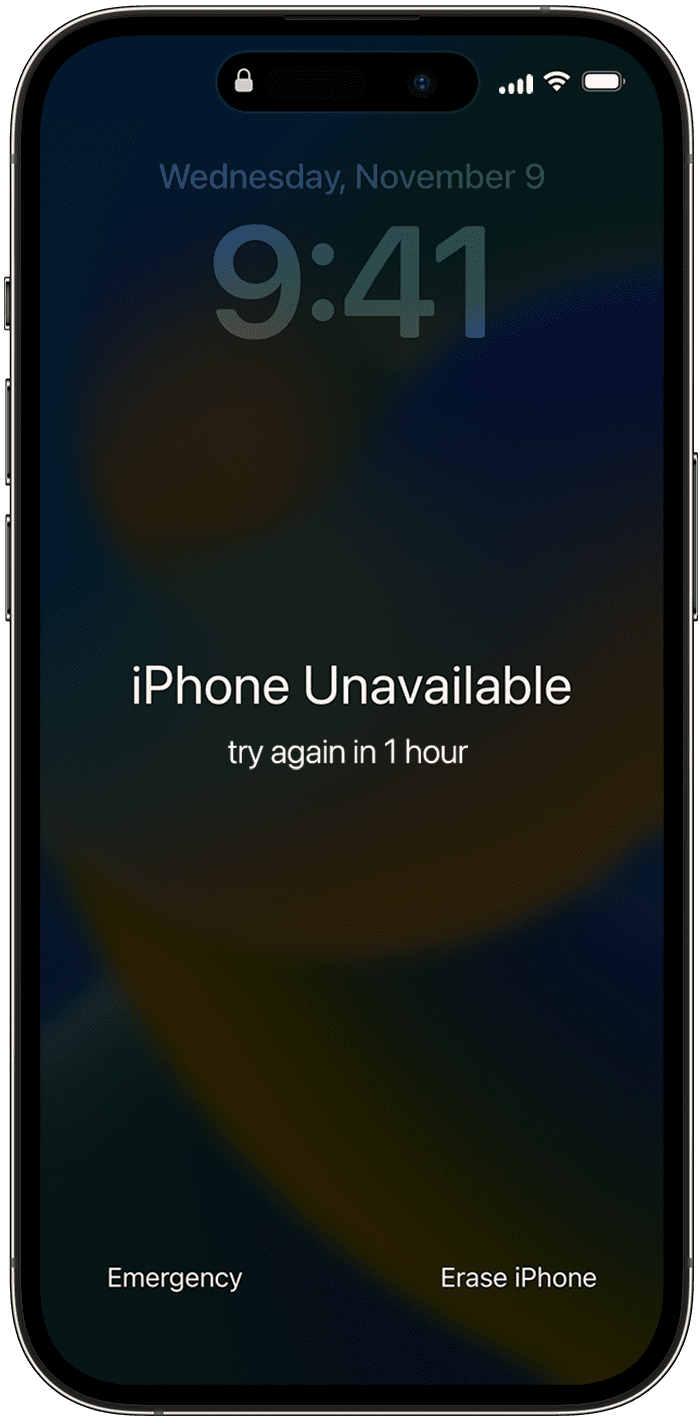
2. Izbriši iPhone/iPad iz Find My
Ako znate Apple ID korišten za postavljanje iPhonea/iPada i prethodno ste aktivirali Find My na uređaju, možete daljinski izbrisati uređaj s Find My portala. Evo kako se to radi:
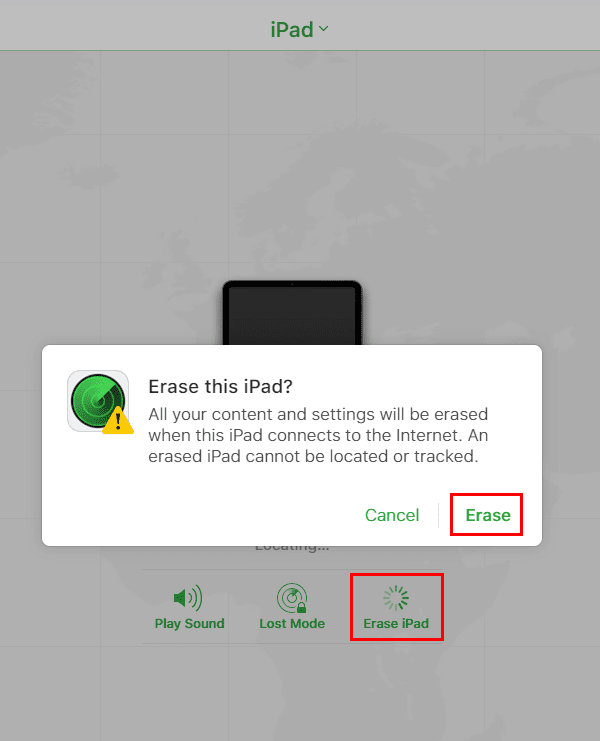
3. Vrati iPhone/iPad koristeći Mac ili Windows PC
Bilo da je vaš iPhone ili iPad zamrznut ili zaglavljen na zaključanom zaslonu, ovo je konačno rješenje. Korištenjem iTunes-a možete oporaviti uređaj od teških softverskih kvarova. Evo kako se to radi:
Isključi uređaj
Ako rješavate probleme s zaključanim zaslonom, isključite uređaj slijedeći odgovarajuće korake navedene ranije. S druge strane, ako je uređaj zamrznut na crnom ekranu ili se zaglavio nakon učitavanja Apple logotipa, jednostavno povežite uređaj s Mac-om koristeći Lightning kabel (iPhone) ili USB-C kabel (iPad).
Za Windows PC, morate instalirati iTunes aplikaciju iz Microsoft Trgovine i postaviti softver koristeći svoj Apple ID prije nego što učinite navedeno.
Izvedi oporavak ili obnovu
Ovaj proces briše sve podatke s uređaja. Morate obnoviti podatke iz iCloud sigurnosne kopije.
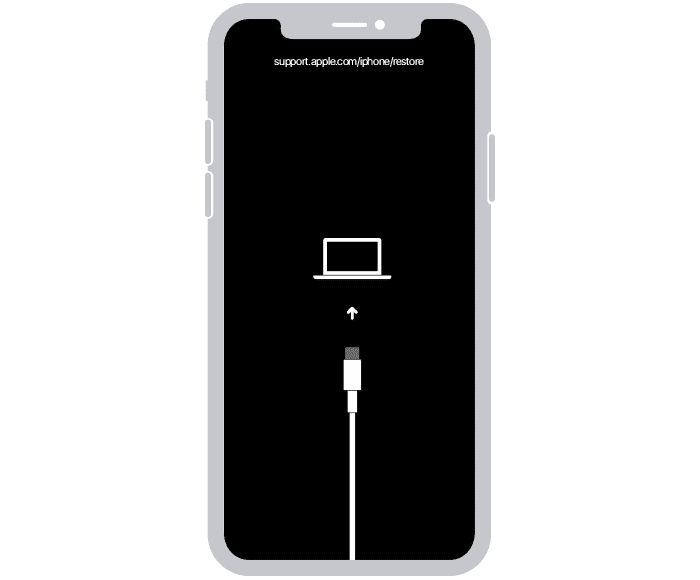
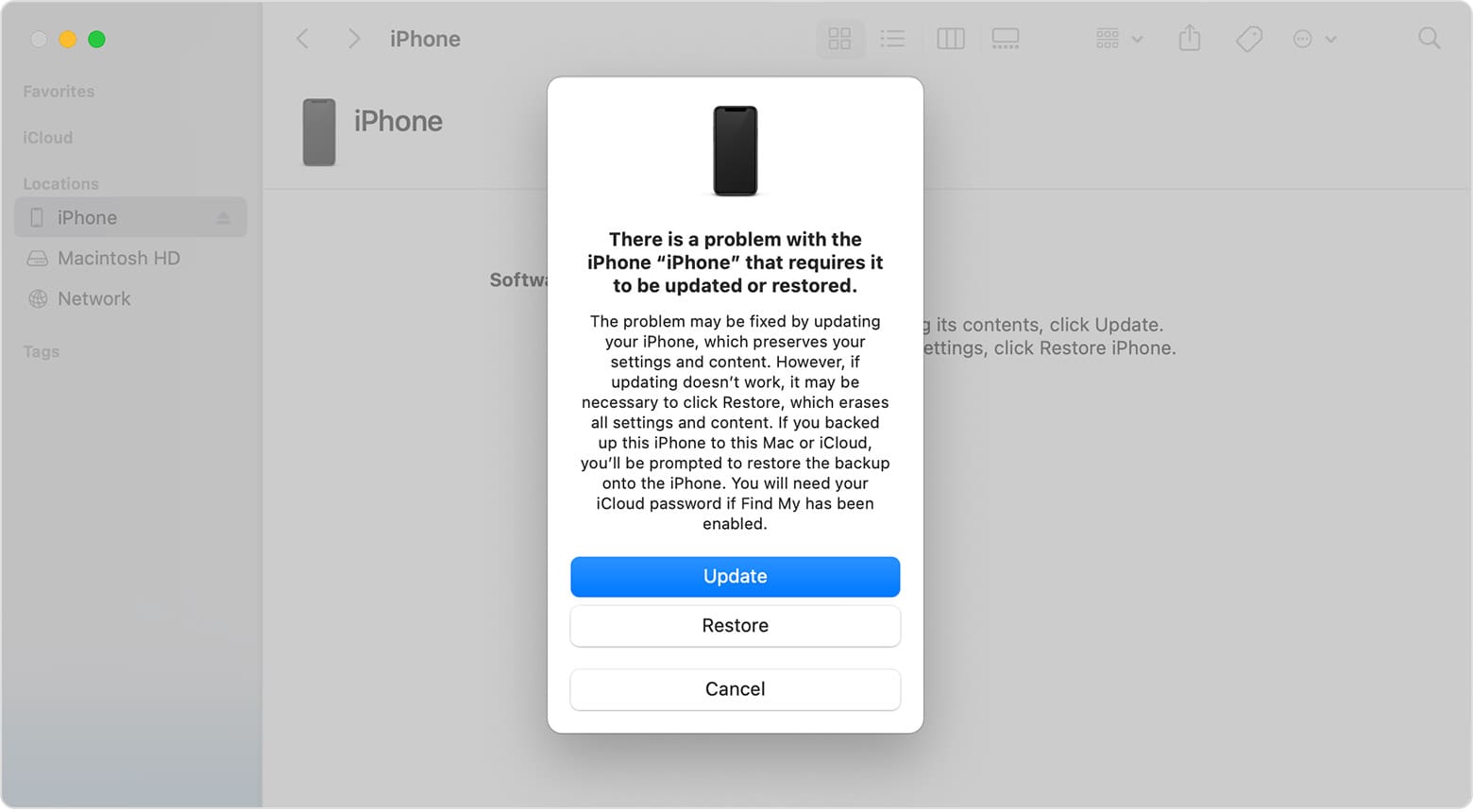
Također pročitajte: iPad se stalno isključuje: Najbolja rješenja
ČPP
Moj iPhone/iPad se neće uključiti. Što da radim?
Osigurajte da je vaš uređaj priključen na zid koristeći adapter i kabel kako biste dobili najviše punjenje. Čekajte oko 10 minuta, a zatim isprobajte gornje korake.
Kako popraviti iPhone zaslon koji ne reagira?
Ako nijedna od sljedećih rješenja ne uspije, morate kontaktirati Apple podršku ili odnijeti uređaj u najbližu Apple trgovinu:
Zašto je moj iPhone zamrznut i ne reagira?
Može biti mnogo razloga za nerezanje ili zamrznut iPhone. Najčešći su ovdje navedeni:
Hoću li izgubiti podatke ako primorano restartiram moj iPhone?
Nećete izgubiti trajne podatke na svom iPhoneu ako prisilno ponovo pokrenete uređaj. Ako ste radili na aplikaciji i morali prisilno ponovno pokrenuti prije nego što ste mogli završiti, možda ćete izgubiti nespremljene podatke iz aplikacije.
Zaključak
Sada znate kako dovesti svoj iPhone ili iPad u normalno stanje kada ne reagira, zaslon je zamrznut ili je zaglavljen na zaključanom ekranu. Možete isprobati bilo koju ili sve navedene metode kako biste provjerili možete li popraviti zamrznuti ili zaključani zaslon iPhonea ili iPada prije nego što kontaktirate Apple. Kada nijedna od gore navedenih metoda ne uspije, kontaktirajte Apple podršku za daljnje rješavanje problema. Također možete odnijeti svoj iPhone ili iPad u Apple trgovinu ili ovlašteni servisni centar Apple-a.
Ne zaboravite komentirati u nastavku ako znate bilo koje druge metode za popravak zamrznutih ili zaključanih iPhonea i iPada. Podijelite ovaj članak na svojim društvenim mrežama kako biste pomogli svojim prijateljima, pratiteljima, obožavateljima i kolegama s sličnim problemom.
Sljedeće, Kako ažurirati iPhone bez Wi-Fi-a.
Apple radi bolji posao od većine tvrtki kada je u pitanju privatnost. Ali nisu sve zadane postavke na iPhoneu u najboljem interesu korisnika.
Pomoću ovog akcijskog gumba možete pozvati ChatGPT kad god želite na svom telefonu. Evo vodiča za otvaranje ChatGPT-a pomoću akcijskog gumba na iPhoneu.
Kako napraviti dugu snimku zaslona na iPhoneu pomaže vam da lako snimite cijelu web stranicu. Funkcija pomicanja zaslona na iPhoneu dostupna je na iOS-u 13, iOS-u 14, a evo detaljnog vodiča o tome kako napraviti dugu snimku zaslona na iPhoneu.
Promjenu lozinke za iCloud možete učiniti na mnogo različitih načina. Lozinku za iCloud možete promijeniti na računalu ili na telefonu putem aplikacije za podršku.
Kada nekome drugome pošaljete zajednički album na iPhoneu, ta osoba morat će pristati na pridruživanje. Postoji nekoliko načina za prihvaćanje pozivnica za dijeljenje albuma na iPhoneu, kao što je prikazano u nastavku.
Budući da su AirPods male i lagane, ponekad ih je lako izgubiti. Dobra je vijest da prije nego što počnete uništavati kuću tražeći nestale slušalice, možete ih pronaći pomoću svog iPhonea.
Jeste li znali da ovisno o regiji u kojoj se proizvodi vaš iPhone, on može imati razlike u usporedbi s iPhoneima koji se prodaju u drugim zemljama?
Obrnuto pretraživanje slika na iPhoneu je vrlo jednostavno kada možete koristiti preglednik na uređaju ili neke aplikacije trećih strana za više mogućnosti pretraživanja.
Ako često trebate nekoga kontaktirati, možete postaviti brzo pozivanje na svom iPhoneu u nekoliko jednostavnih koraka.
Horizontalno okretanje zaslona na iPhoneu pomaže vam da gledate filmove ili Netflix, pregledavate PDF-ove, igrate igre... praktičnije i imate bolje iskustvo.
Ako ste se ikada probudili i otkrili da vam je baterija iPhonea odjednom pala na 20% ili manje, niste sami.
Dijeljenje s obitelji omogućuje vam dijeljenje Apple pretplata, kupnji, iCloud pohrane i lokacije s do šest osoba.
Apple je upravo službeno lansirao iOS 18, najnoviju verziju operativnog sustava za iPhone s atraktivnim značajkama, uz prekrasne pozadine.
Kao i većina ljudi, vjerojatno samo pošaljete (ili pročitate) poruku i nastavite dalje. Ali vjerojatno propuštate hrpu skrivenih značajki.
Kada instalirate aplikaciju na svoj iPhone iz drugog izvora, morat ćete ručno potvrditi da je aplikacija pouzdana. Zatim će se aplikacija instalirati na vaš iPhone za korištenje.
Odjavom s vašeg Mail računa na iPhoneu potpuno ćete zatvoriti svoj račun i prebaciti se na korištenje druge usluge e-pošte.
Prilikom postavljanja novog iPhonea, korisno je započeti s čvrstim temeljem izvrsnih aplikacija.
Nema ništa komplicirano u tome kako to učiniti.
U usporedbi s računalom, gdje imate miš za precizan odabir, dodirivanje na pravom mjestu na iPhoneu (ili iPadu) je puno teže. To jest, sve dok ne saznate za skriveni trackpad koji vam je cijelo vrijeme bio odmah ispod prsta.
Ovo je kolekcija bijelih pozadina, slika bijele pozadine za sve rezolucije zaslona. Ako volite bijelu boju, pogledajte ovaj album.
Apple radi bolji posao od većine tvrtki kada je u pitanju privatnost. Ali nisu sve zadane postavke na iPhoneu u najboljem interesu korisnika.
Pomoću ovog akcijskog gumba možete pozvati ChatGPT kad god želite na svom telefonu. Evo vodiča za otvaranje ChatGPT-a pomoću akcijskog gumba na iPhoneu.
Kako napraviti dugu snimku zaslona na iPhoneu pomaže vam da lako snimite cijelu web stranicu. Funkcija pomicanja zaslona na iPhoneu dostupna je na iOS-u 13, iOS-u 14, a evo detaljnog vodiča o tome kako napraviti dugu snimku zaslona na iPhoneu.
Promjenu lozinke za iCloud možete učiniti na mnogo različitih načina. Lozinku za iCloud možete promijeniti na računalu ili na telefonu putem aplikacije za podršku.
Kada nekome drugome pošaljete zajednički album na iPhoneu, ta osoba morat će pristati na pridruživanje. Postoji nekoliko načina za prihvaćanje pozivnica za dijeljenje albuma na iPhoneu, kao što je prikazano u nastavku.
Budući da su AirPods male i lagane, ponekad ih je lako izgubiti. Dobra je vijest da prije nego što počnete uništavati kuću tražeći nestale slušalice, možete ih pronaći pomoću svog iPhonea.
Jeste li znali da ovisno o regiji u kojoj se proizvodi vaš iPhone, on može imati razlike u usporedbi s iPhoneima koji se prodaju u drugim zemljama?
Obrnuto pretraživanje slika na iPhoneu je vrlo jednostavno kada možete koristiti preglednik na uređaju ili neke aplikacije trećih strana za više mogućnosti pretraživanja.
Ako često trebate nekoga kontaktirati, možete postaviti brzo pozivanje na svom iPhoneu u nekoliko jednostavnih koraka.
Horizontalno okretanje zaslona na iPhoneu pomaže vam da gledate filmove ili Netflix, pregledavate PDF-ove, igrate igre... praktičnije i imate bolje iskustvo.


















